
Joseph Goodman
0
1819
440
Więc zainstalowałeś Linuxa z obietnicą, że wymaga on mniej zasobów systemowych niż Windows. Dlaczego więc w twoim systemie nagle brakuje pamięci RAM??
Nie panikuj! Linux nie zjada twojej pamięci RAM. Aby zrozumieć, co się dzieje, musimy przyjrzeć się, jak Linux zarządza pamięcią.
Jak wyświetlić wolną pamięć RAM w systemie Linux
Podobnie jak w przypadku wszystkiego w systemie Linux, istnieje wiele sposobów sprawdzenia, ile pamięci RAM jest w użyciu. Jeśli pochodzisz z komercyjnego systemu operacyjnego, łatwiejsze może być otwarcie aplikacji podobnej do Menedżera zadań Windows lub Monitora aktywności macOS. Nazwa tego programu zależy od używanego środowiska pulpitu Linux.
W GNOME, najczęściej używanej opcji, otwórz program o nazwie Monitor systemu. W KDE, podobnie jak pełna funkcjonalność alternatywa, użyj Konsole zamiast. Inne środowiska komputerowe mają podobne narzędzia pod różnymi nazwami.
Aby uzyskać podejście, które działa niezależnie od środowiska pulpitu, możesz przejść do wiersza polecenia. Otwórz Terminal aplikacji i wpisz następujące polecenie.
darmowyZobaczysz wyniki, które wyglądają mniej więcej tak. Liczby będą się zmieniać w zależności od ilości pamięci RAM w komputerze i liczby aktywnych programów.
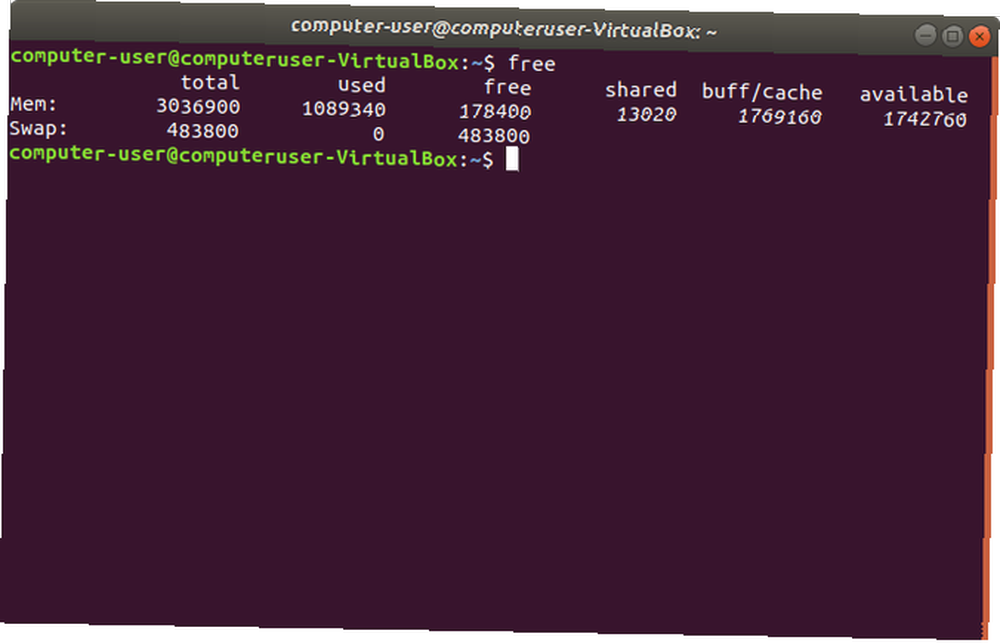
Aby dokładniej przyjrzeć się pamięci RAM, spróbuj tego:
cat / proc / meminfoPowyższe polecenie ładuje ten sam plik, co plik darmowy polecenie używa, aby zobaczyć, ile pamięci jest dostępne na twoim komputerze.
Jeśli twoje liczby wydają się surowe, może wydawać się, że Linux zjadł twoją pamięć RAM. Załóżmy, że masz 4 GB pamięci RAM, a 3,9 GB jest w użyciu. Wydaje się, że tylko 0,1 GB jest bezpłatne dla dodatkowych aplikacji! Wygląda na to, że dzieli Cię tylko jeden program od zatrzymania komputera.
Spójrz ponownie. Tym razem zwróć oczy na “dostępny” kolumna. Tam może się okazać, że faktycznie masz 1 GB danych otwartych na aplikacje. Ale jak? Wszystko sprowadza się do sposobu, w jaki Linux zarządza i używa pamięci RAM. Wszystko, co musisz wiedzieć o pamięci RAM i zarządzaniu pamięcią. Wszystko, co musisz wiedzieć o pamięci RAM i zarządzaniu pamięcią. RAM to pamięć krótkotrwała twojego komputera. Dlatego zarządzanie pamięcią ma znaczący wpływ na wydajność systemu. Tutaj wyjaśniamy, jak działa pamięć RAM i czy możesz zrobić coś, aby zwiększyć jej wydajność. .
Jak Linux używa pamięci RAM
Sposób korzystania z pamięci RAM przez Linux nie różni się zbytnio od Windows i innych systemów operacyjnych. Ale różne systemy przedstawiają to, co dzieje się na różne sposoby.
Gdy komputer zauważy, że obecnie nie jest używana pamięć RAM, poświęca część tej przestrzeni na buforowanie dysku. W ten sposób aplikacje przechowują dane w miejscu, do którego dostęp jest szybszy, dzięki czemu system działa szybciej i płynniej. Gdy inne aplikacje potrzebują więcej pamięci, pobierają potrzebną ilość z tej pamięci podręcznej dysku, tak jakby siedziała nieużywana.
Innymi słowy, Linux dobrze wykorzystuje tę pustą przestrzeń w czasie wolnym. Po co marnować całą tę wolną pamięć??
Aby dowiedzieć się, ile miejsca jest w ten sposób wykorzystywane, spójrz na “buff / cache” kolumna. Jest to ilość pamięci RAM poświęconej buforom i pamięci podręcznej w momencie uruchomienia polecenia. Pomysł, że wyczyszczenie tego miejsca może poprawić wydajność, jest powszechnym nieporozumieniem na temat pamięci RAM.
Różnica między wolną i dostępną pamięcią RAM
Teraz, gdy wszyscy jesteście złapani, nadal łatwo się pomylić. Rozumiem. Oto jak Linux wyświetla twoją pamięć RAM.
- Używany: Pamięć RAM aktualnie używana przez aplikację.
- Dostępny: Pamięć RAM, która może być używana do buforowania dysku, ale może zostać zwolniona dla aplikacji.
- Wolny: Pamięć RAM, która nie jest używana przez aplikację lub buforowanie dysku.
Bezpłatne i dostępne mogą wydawać się synonimami, ale jest różnica techniczna. Pierwsza to pamięć, która w ogóle nie jest używana. Ta ostatnia to pamięć, która jest obecnie używana, ale w razie potrzeby można ją łatwo otworzyć. W codziennym użytkowaniu liczy się to drugie.
Jak wyczyścić pamięć podręczną RAM i bufor
Powiedzmy, że z jakiegoś powodu nadal chcesz wyczyścić pamięć RAM, której jądro Linux używa do swoich buforów i pamięci podręcznej. Mówiąc wprost, zrobienie tego negatywnie wpłynie na wydajność. Jeśli chcesz, aby Twój system działał optymalnie, zostaw to.
Uruchomisz te polecenia jako administrator systemu.
Aby wyczyścić pamięć podręczną, wprowadź następujące polecenie:
echo 1> / proc / sys / vm / drop_cachesAby wyczyścić dentraty i i-węzły, zmień liczbę na 2:
echo 2> / proc / sys / vm / drop_cachesAby wszystkie wyczyścić pamięć podręczną, dentries i i-węzły, zmień liczbę na 3:
echo 3> / proc / sys / vm / drop_cachesJeśli te polecenia nie poprawią płynności działania komputera, po co je uruchamiać? Jest to sposób na porównanie wydajności komputera po wprowadzeniu zmiany bez konieczności ponownego uruchamiania. Jeśli nie przeprowadzasz testów wydajności ani nie testujesz swojego komputera, nie ma powodu, aby się tym przejmować.
Jak przeglądać i zamykać programy
Czy to wszystko oznacza, że nie musisz sprawdzać pamięci RAM i zarządzać pamięcią w systemie Linux? Nie do końca.
Chociaż Linux wie, jak zoptymalizować pamięć RAM, nie oznacza to, że robią to Twoje aplikacje. Czasami przeglądarka zaprzepaści całą twoją pamięć. Gra może się zawiesić bez zwalniania zasobów systemowych. Przeglądarka zdjęć może się zawiesić podczas próby załadowania bardzo dużego obrazu.
Aby sprawdzić, które programy przysparzają komputerowi trudności, wypróbuj Top dowództwo:
TopWyniki będą wyglądać mniej więcej tak.
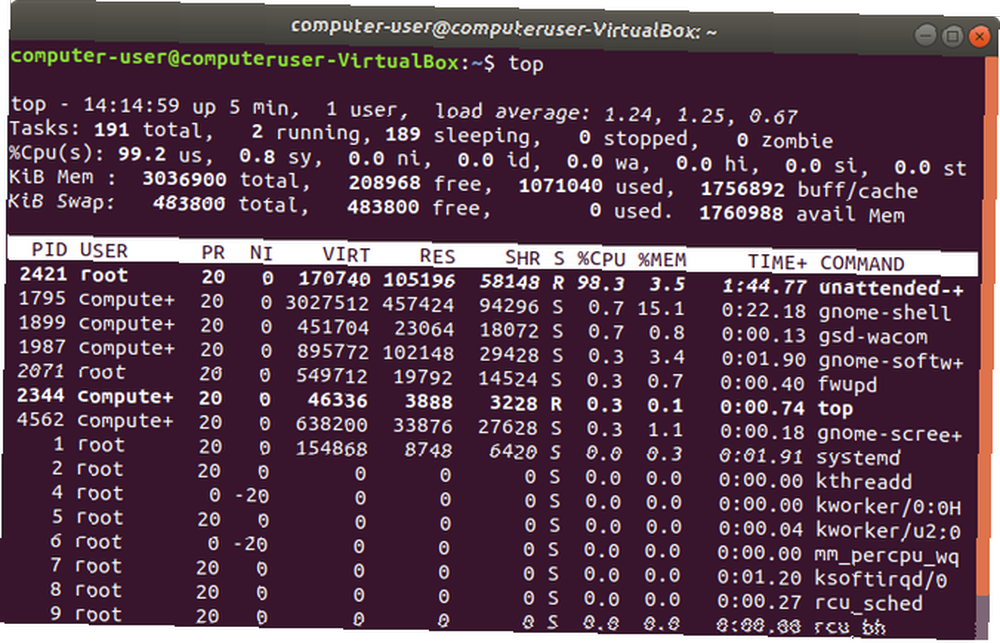
Teraz, gdy zauważyłeś problematyczny program, co możesz z tym zrobić? Jedną z opcji jest użycie zabić dowództwo. Aby to zrobić, zanotuj numer PID, który pojawił się obok programu po wejściu Top. Będziesz tego potrzebować.
zabij -9 2470Alternatywnie możesz użyć zabić wszystkich polecenie zamknięcia programu przy użyciu jego nazwy.
killall firefoxJeszcze większe zwiększenie wydajności systemu Linux
W przeciwieństwie do wielu rzeczy w życiu, pamięć komputera mniej więcej sama sobie zarządza. W tym artykule przyjrzeliśmy się sposobom zobaczenia, co się dzieje, i kiedy potrzebne są działania, wkrocz. Wiesz już, jak sprawdzić, ile pamięci jest w użyciu i jakie programy ją wykorzystują. Możesz także zrobić kilka kroków, aby zatrzymać czynności zajmujące miejsce.
Ale powyższe narzędzia prawie nie są dostępne w przyborniku systemu Linux. Zobacz nasze artykuły na temat przyspieszania wolnego komputera z systemem Linux Ubuntu działa wolno? 5 porad, jak przyspieszyć swój komputer z systemem Linux Ubuntu działa wolno? 5 porad, jak przyspieszyć działanie komputera z systemem Linux Masz problemy z wydajnością? Chcesz wycisnąć więcej z systemu Ubunty, ale nie wiesz od czego zacząć? Oto pięć rzeczy, które możesz zrobić, aby Ubuntu działało z dużą prędkością. i aktualizacja jądra systemu Linux w celu uzyskania lepszej wydajności Jak zaktualizować jądro systemu Linux w celu poprawy wydajności systemu Jak zaktualizować jądro systemu Linux w celu poprawy wydajności systemu Jądro systemu Linux ma regularne wydania, oferując nowe funkcje i ulepszenia, na które musisz poczekać w nowej wersji dystrybucyjnej - chyba że ręcznie zaktualizujesz jądro Linuksa. Pokażemy ci jak. .











